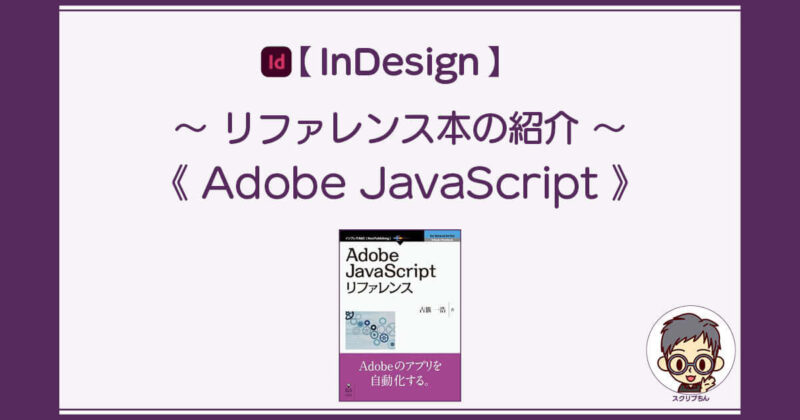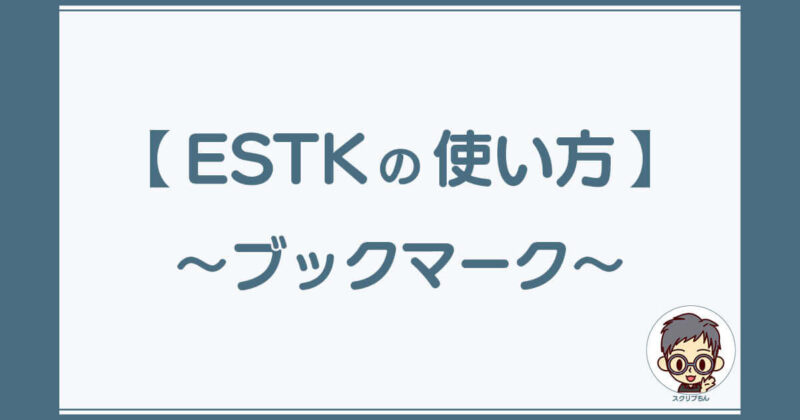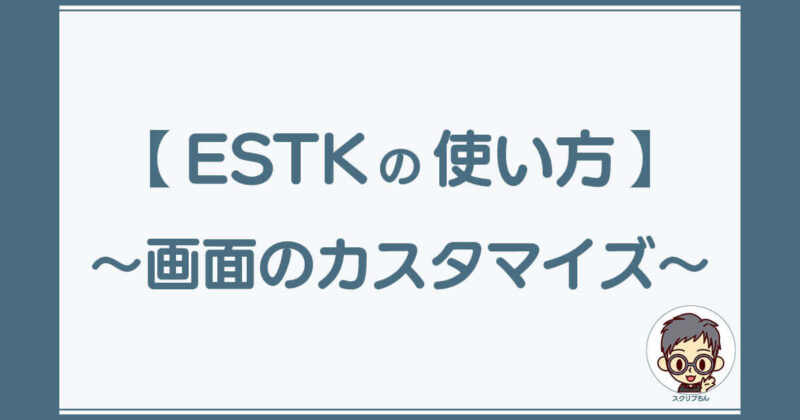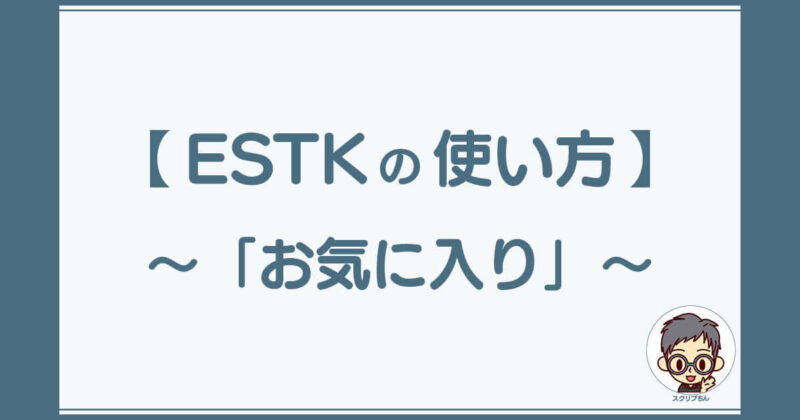ESTK– category –
Adobe ExtendScript Tooklkitの使い方を解説しています。
-

Adobe JavaScriptやESTKを使うなら持っておきたい本
InDesignやPhotoshopなど、アプリケーションの一般的な操作を紹介している本はたくさんあります。 でも、スクリプトや自動処理に焦点をあてて書かれている本は、そう多くはありません。 更に日本語版となるとかなり限られます。 そんな中で、貴重な情報元... -

ESTKのコード編集で使える検索置換の正規表現一覧
ExtendScript Toolkitのソースコード検索で使える正規表現です。 スクリプトの検索・置換に使用できます。 ESTK検索置換の正規表現一覧 正規表現メタ文字の意味.(ドット)任意の1文字に一致(一致する文字列をキャプチャする領域の開始マーク例:(画面下... -

長いソースコードを改行したらエラーが出たときの対処法
スクリプトコードの中にダブルクォーテーションで囲んだ文字列長い文字列は、途中でいきなり改行すると構文エラーになります。 折り返し表示にしていないと、右端が隠れてしまう そのまま改行するとエラーになる この場合の対処法は次の2つ。 改行前に「... -

基本的な文法入力ミスを修正する「構文チェック」
ExtendScript Toolkitには、入力ミスをチェックする「構文チェック」という機能があります。 構文チェックの実行方法 構文チェックは、ショートカット[F7]で実行できます。 メニューバーでは[編集(E)]>[構文チェック(S)]です。 メニューバーには、... -

スクリプトのバージョンを自動入力する「バージョンタグ」
ESTKには、スクリプト内にそのスクリプト自身のバージョンを入力できるステートメントが用意されています。 「バージョンタグを挿入」を実行して入力されたバージョンタグ内の日時は、「バージョンタグを挿入」を実行するたびに自動的に上書き更新されます... -

複数行を一発で字下げする「ブロックインデント」
ESTKでは、複数行を一度にインデントしたり、またはインデントを解除(アウトデント)したりすることができます。 設定するときは、2行以上の行の一部または全部を選択して「Tab」または「Shift+Tab」で実行します。 ブロックインデントを実行するには… ... -

ファンクション一覧から定義した行へジャンプする
スクリプト内の関数は、一覧表示することができます。 その一覧表示からファンクション名をクリックすると、各ファンクションの定義へジャンプできるので便利です。 一覧表示できるのは「ファンクションファインダー」と「関数パネル」の2箇所あります。 ... -

ブックマークで行移動する
ESTKでは、行にブックマークをつけることができます。 ブックマークをつけておくと、ショートカットで行移動ができるので、長いコードのスクリプトを書くときは特に便利です。 ショートカットでブックマークする ブックマークされた行には青い右向き三角が... -

エディタの画面表示をカスタマイズする
ExtendScript Toolkitのスクリプトエディタの表示オプションを解説します。 個人の好みや、書く言語によって変更してみてください。 一時的に変更するならメニューバーから設定しますが、デフォルト設定の変更は「環境設定」ダイアログから変更します。「... -

ESTKの効率の良いファイルの開き方3つの方法
ESTKでファイルを開くには、スクリプトパネルを使うと効率よくファイルにアクセスできます。 スクリプトパネルからは、各アプリケーションのスクリプトフォルダだけを表示したり、「お気に入り」フォルダの登録もできるので、いちいちFinderやエクスプロー... -

スクリプトパネル「お気に入り」の設定方法
Adobe ExtendScript Toolkit(ESTK)の「お気に入り」フォルダは、よく使うフォルダを表示しておける便利な機能です。 この「お気に入り」には、デフォルトのフォルダ以外にも任意のフォルダを複数表示することができるので、その登録方法を紹介します。 ... -

Adobe ExtendScript Toolkit CCインストール後の環境設定
Adobe ExtendScript Toolkit(ESTK)は、インストールした後の面倒な初期設定は特に必要ありません。でも強いて言うなら、最初にやっておくと良いことが2つあります。 タブストップの設定 ソースコードを書く際にインデントで使う「タブキー」の設定です。... -

Adobe ExtendScript Toolkitの画面構成
基本画面 Adobe ExtendScript Toolkitをインストール後に起動すると、デフォルトのワークスペースが表示されます。 画面左側の一番大きなスペースがドキュメントウィンドウで、ここがソースコードを編集するテキストエディタです。 画面右側がパネルメニュ... -

Adobe ESTKのインストール3つの方法
かつてはできていたESTKのインストール方法 以下は、Adobe ExtendScript Toolkitが自動インストールできなくなったあと、手作業でできていたインストール方法です。 もう新規にインストールできませんが、参考までに残しておきます。 (方法1)スクリプト...
1